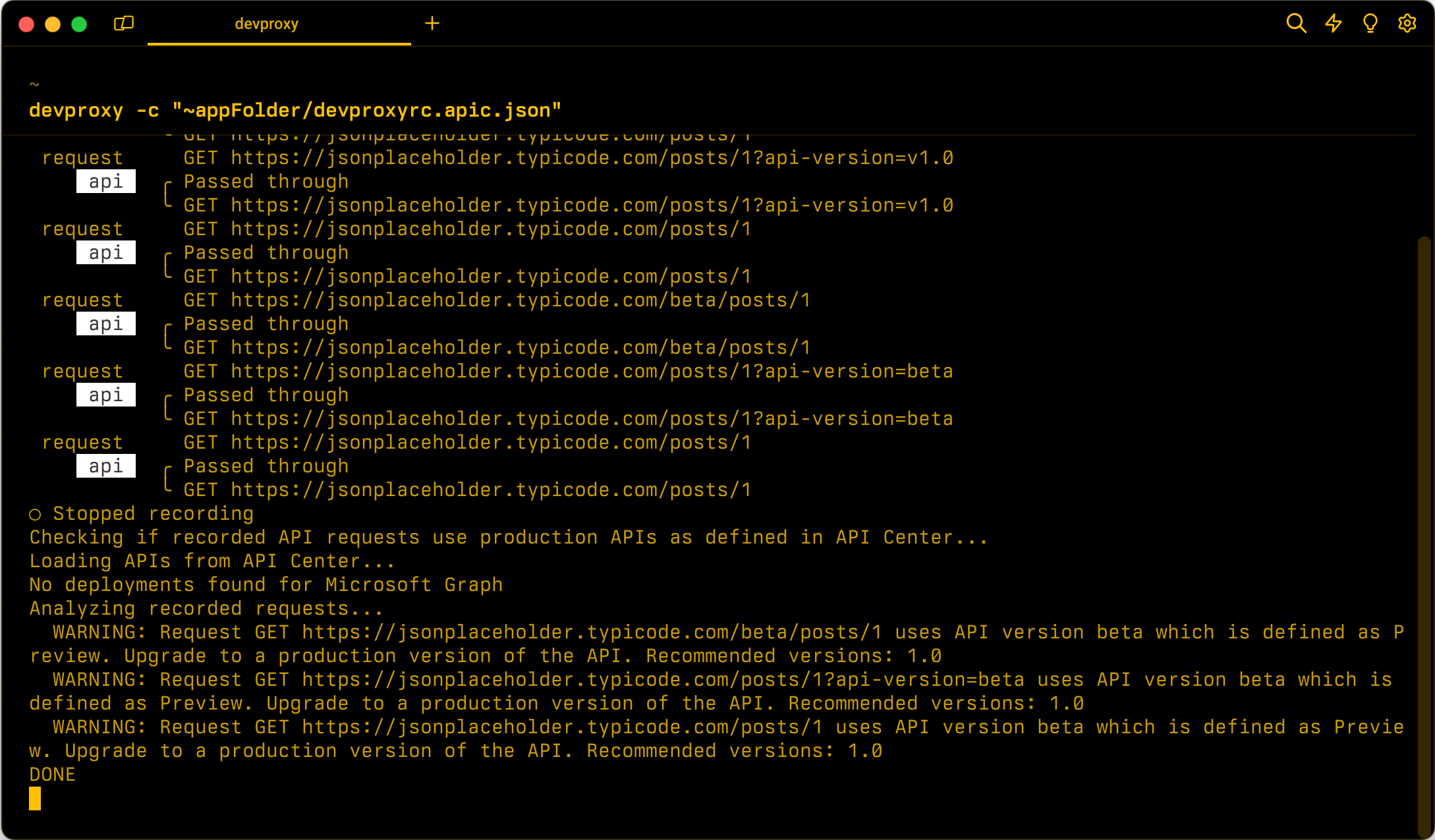ApiCenterProductionVersionPlugin
Überprüft, ob es sich bei den in einer App verwendeten APIs um eine Produktionsversion der APIs handelt, die im angegebenen Azure API Center-instance registriert sind.
Plug-In-instance Definition
{
"name": "ApiCenterProductionVersionPlugin",
"enabled": true,
"pluginPath": "~appFolder/plugins/dev-proxy-plugins.dll",
"configSection": "apiCenterProductionVersionPlugin"
}
Konfigurationsbeispiel
{
"apiCenterProductionVersionPlugin": {
"subscriptionId": "aaaa0a0a-bb1b-cc2c-dd3d-eeeeee4e4e4e",
"resourceGroupName": "resource-group-name",
"serviceName": "apic-instance",
"workspaceName": "default"
}
}
Konfigurationseigenschaften
| Eigenschaft | BESCHREIBUNG | Standard |
|---|---|---|
resourceGroupName |
Name der Ressourcengruppe, in der sich das Azure API Center befindet. | Keine |
serviceName |
Der Name des Azure API Center-instance, den der Dev Proxy verwenden sollte, um zu überprüfen, ob die in der App verwendeten APIs registriert sind. | Keine |
subscriptionId |
ID des Azure-Abonnements, in dem sich das Azure API Center instance befindet. | Keine |
workspace |
Name des zu verwendenden Azure API Center-Arbeitsbereichs. | default |
Befehlszeilenoptionen
Keine
Bemerkungen
Das ApiCenterProductionVersionPlugin Plug-In überprüft, ob es sich bei den in einer App verwendeten APIs um eine Produktionsversion der APIs handelt, die im angegebenen Azure API Center-instance registriert sind. Wenn die APIs mit Nichtproduktionsversionen übereinstimmen, zeigt das Plug-In eine Warnung an.
Um eine Verbindung mit Azure API Center herzustellen, verwendet das Plug-In Azure-Anmeldeinformationen (in dieser Reihenfolge):
- Environment
- Workloadidentität
- Verwaltete Identität
- Visual Studio
- Visual Studio Code
- Azure CLI
- Azure PowerShell
- Azure Developer CLI
Wenn das Plug-In kein Zugriffstoken für den Zugriff auf Azure abrufen kann, wird ein Fehler angezeigt, und Dev Proxy deaktiviert ihn. Melden Sie sich mit einem dieser Tools bei Azure an, und starten Sie den Dev Proxy neu, um das ApiCenterProductionVersionPlugin Plug-In zu verwenden.
Wenn Sie Dev Proxy in CI/CD-Pipelines verwenden, können Sie Werte für die subscriptionIdEigenschaften , resourceGroupName, serviceNameund workspaceName als Umgebungsvariablen übergeben. Um Umgebungsvariablen zu verwenden, müssen Sie dem Namen des Werts einen @voranstellen, z. B.:
{
"apiCenterOnboardingPlugin": {
"subscriptionId": "@AZURE_SUBSCRIPTION_ID",
"resourceGroupName": "@AZURE_RESOURCE_GROUP_NAME",
"serviceName": "@AZURE_APIC_INSTANCE_NAME",
"workspaceName": "@AZURE_APIC_WORKSPACE_NAME"
}
}
In diesem Beispiel legt subscriptionIddas Plug-In die ApiCenterOnboardingPlugin Eigenschaften , resourceGroupName, serviceNameund workspaceName auf die Werte der AZURE_SUBSCRIPTION_IDUmgebungsvariablen , AZURE_RESOURCE_GROUP_NAME, AZURE_APIC_INSTANCE_NAMEund AZURE_APIC_WORKSPACE_NAME fest.